InfraWorks 360 [ホーム]から新しいモデルを作成します。
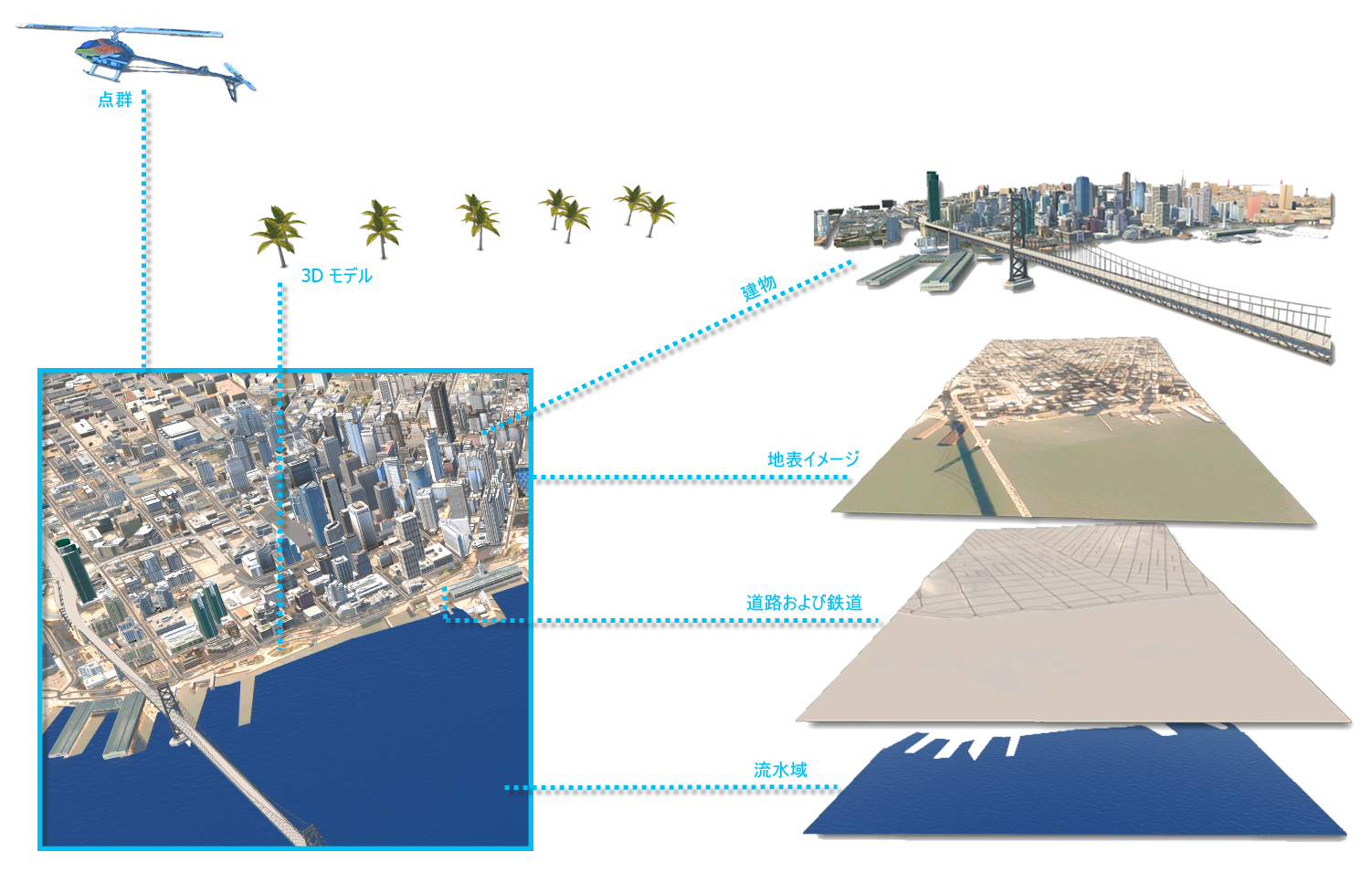
- プログラムを起動すると表示される InfraWorks 360 [ホーム]で、[新規作成]をクリックします。
- [設定]をクリックし、モデルのデータベース ファイルとデータ フォルダに割り当てられる名前を入力します。 説明を選択することもできます。
- 新しいモデルの保存方法を指定します。
- 既定では、新しいモデルは Autodesk 360 クラウドに保存され、選択した設計グループに関連付けられます。クラウド モデルを作成する前に、そのモデルの設計グループを選択する必要があります。これにより、設計グループ内でクラウド モデルを共有したり、Web ブラウザ経由で共有できるようになります。

- [マイ コンピュータ]を選択して、ローカル モデルを作成します。モデル データベースとそれに関連するデータ フォルダは、C:/ ドライブの既定のファイルパスの場所に格納されます。新しいモデルを別のローカルの場所に保存する場合は、
 をクリックします。
をクリックします。

注: クラウド モデルと生成済みサーフェス タイルは、別の場所にキャッシュされます。[アプリケーション オプション]を使用して、キャッシュの場所を指定します。 - 既定では、新しいモデルは Autodesk 360 クラウドに保存され、選択した設計グループに関連付けられます。クラウド モデルを作成する前に、そのモデルの設計グループを選択する必要があります。これにより、設計グループ内でクラウド モデルを共有したり、Web ブラウザ経由で共有できるようになります。
- [モデル範囲]をクリックします。
- [モデル範囲を定義] — 大きなモデル データ範囲を扱う場合には、さらに小さい領域を指定します。
- [最小 X] — モデルの範囲の左下隅です。
- [最小 Y] — モデルの範囲の右下隅です。
- [最大 X] — モデルの範囲の左上隅です。
- [最大 Y] — モデルの範囲の右上隅です。
- [ファイルから範囲をロード] — 範囲座標を指定するファイルです。
- 必要に応じて、[高度な設定]をクリックします。通常、これらの設定は既定値のままにします。
- [スキーマ テンプレート ファイル] — モデルで使用するスキーマ テンプレート ファイルです。
スキーマ テンプレートでは、モデルを最初に作成したときにカスタム クラス、属性、およびカテゴリを設定できます。
- [座標系] — ユーザ座標系(UCS)とデータベース座標系用の座標系です。
UCS 座標系は、ステータス バーに表示される座標を決定します。モデル データの保存または表示方法には影響しません。
データベースの座標系は、.sqlite ファイルに保存されたモデル データに影響します。これは、.sqlite ファイルを別のアプリケーション(AutoCAD Map 3D など)で開いたときのデータの表示方法に影響する場合があります。
 をクリックし、展開されたカテゴリとコードのリストから座標系を選択するか、ドロップダウン リストから最近使用した座標系を選択します。
をクリックし、展開されたカテゴリとコードのリストから座標系を選択するか、ドロップダウン リストから最近使用した座標系を選択します。
- [スキーマ テンプレート ファイル] — モデルで使用するスキーマ テンプレート ファイルです。
- [設計の標準]をクリックします。
道路標準を選択して設計道路に適用し、通行方向を指定します。
- [OK]をクリックします。
- データの読み込み
高度なヒント
本リリースの Autodesk InfraWorks 360 でモデルを開いたり、作成すると、そのモデルでは、新規フィーチャ セットが完全にサポートされます。たとえば、新規データベース スキーマおよびスタイル定義がサポートされます。ただし、そのモデルを前バージョンで開くことはできなくなります。
- ローカル モデルの場合、モデルを開く前にそのモデルのコピーを作成することができます。このコピーには元のモデルが保存されるため、前バージョンで開くことができます。
- クラウド モデルの場合、他のチーム メンバーのために前バージョンのモデルを残しておきたい場合は、そのモデルのコピーを後でアップグレードすることができます。